
phpエディターZimoは今日、PPTにパスワードを設定しウォーターマークを追加する方法を紹介します。パスワードを設定すると、PPT コンテンツのセキュリティを保護し、不正アクセスを回避できます。透かしを追加すると、PPT のプロフェッショナルな雰囲気が高まるだけでなく、他人がコンテンツを悪意を持ってコピーすることも防止できます。次に、プレゼンテーションをより安全でプロフェッショナルなものにするために、パスワードを設定し、PPT に透かしを追加する方法を詳しく説明します。
今日は、PPT を保護する 3 つの方法、つまり、開くパスワード、許可パスワードの設定、ウォーターマークの追加について説明します。
公開パスワードを設定します
PPT を自由に開いたり閲覧したくない場合は、開くパスワードを設定することができます。
1. PPT を開き、ツールバーで [ファイル] を見つけ、[情報] をクリックして選択し、右側の [プレゼンテーションの保護] を参照して、下のリストの [パスワードで暗号化] をクリックします。
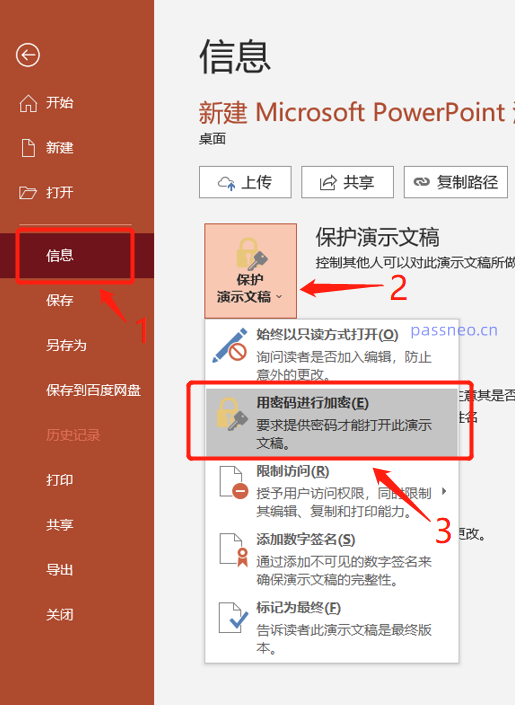 .
.
2. [パスワードで暗号化する]をクリックすると、パスワードを入力するダイアログが表示されますので、空白部分にパスワードを入力して、
を開くためのパスワードを設定します。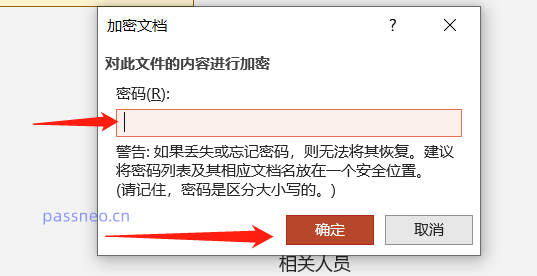
.
権限パスワードの設定
PPT を自由に変更したくないが、表示できる場合は、許可パスワードを設定できます。このパスワードを設定すると、相手は編集やコピー&ペーストができなくなります。
1. PPT の作成が完了したら、ツールバーの [ファイル] を見つけ、[名前を付けて保存] を選択すると、右側に保存パス ページが表示され、保存するフォルダーを選択すると、保存ダイアログ ボックスが表示されます。ダイアログボックス下部の[ツール]-[一般オプション]をクリックします。
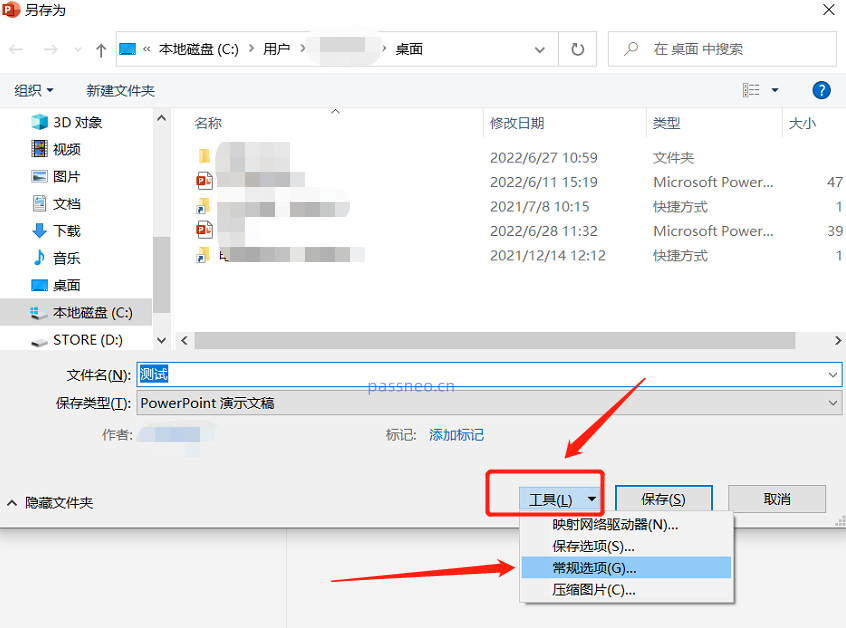 .
.
2. [一般オプション]ダイアログボックスが表示されるので、「権限パスワードの変更」の2行目に設定したパスワードを入力し、OKを押します。次回 PPT を開いたときは、編集できなくなります。 1行目の「公開許可パスワード」が上記の公開パスワードであり、同時に設定することも可能です。
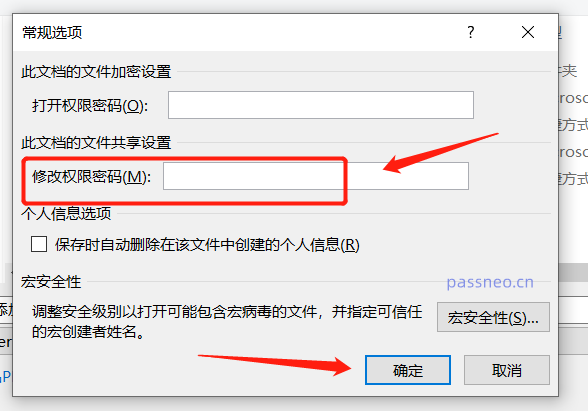
.
透かしを追加
上記の 2 つの方法に加えて、PPT にウォーターマークを追加して所有権を制限し、PPT をさらに保護することもできます。 1. PPT を開き、[表示] をクリックし、下のツールバーの - [スライド マスター] を選択します。
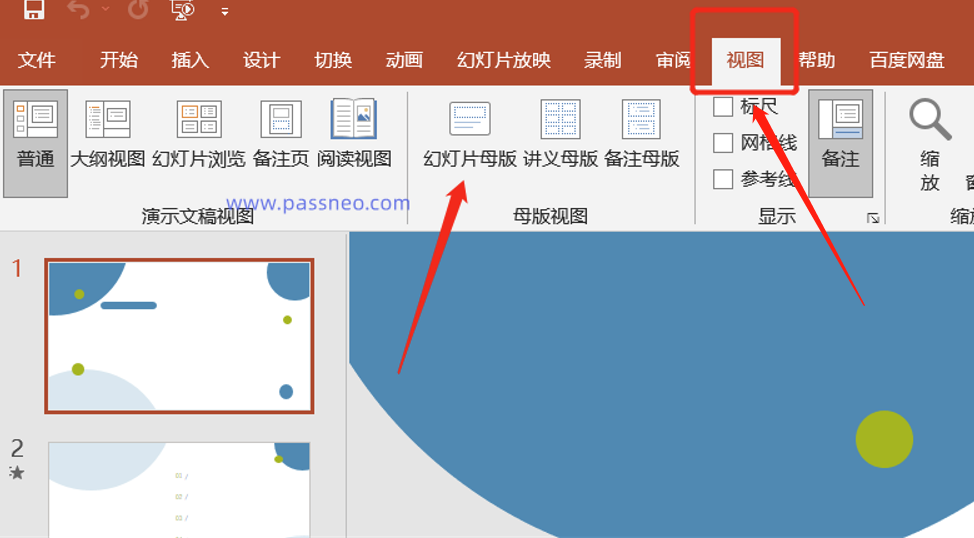 .
.
2. この時点で、左側に新しいスライド リストが表示されます。最初のスライド上でマウスをクリックします。
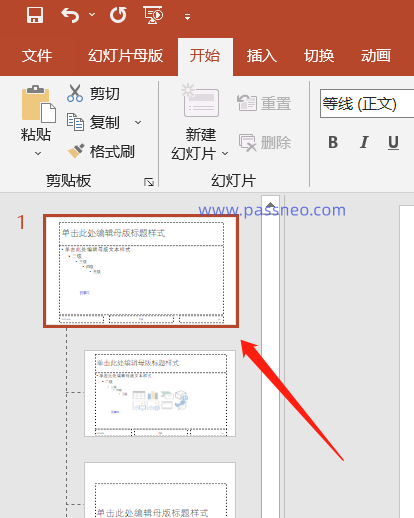 .
.
3. 上のツールバーに戻り、[挿入]の下にある[テキストボックス]をクリックします。
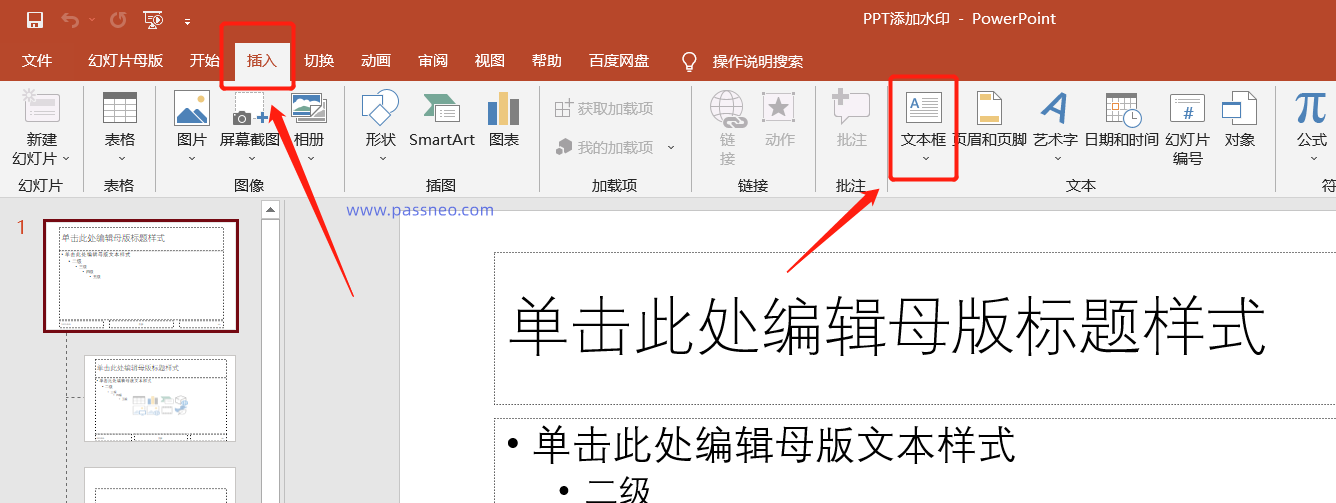 .
.
4. テキスト ボックスに追加するウォーターマーク コンテンツを入力するか、画像を追加することもできます。
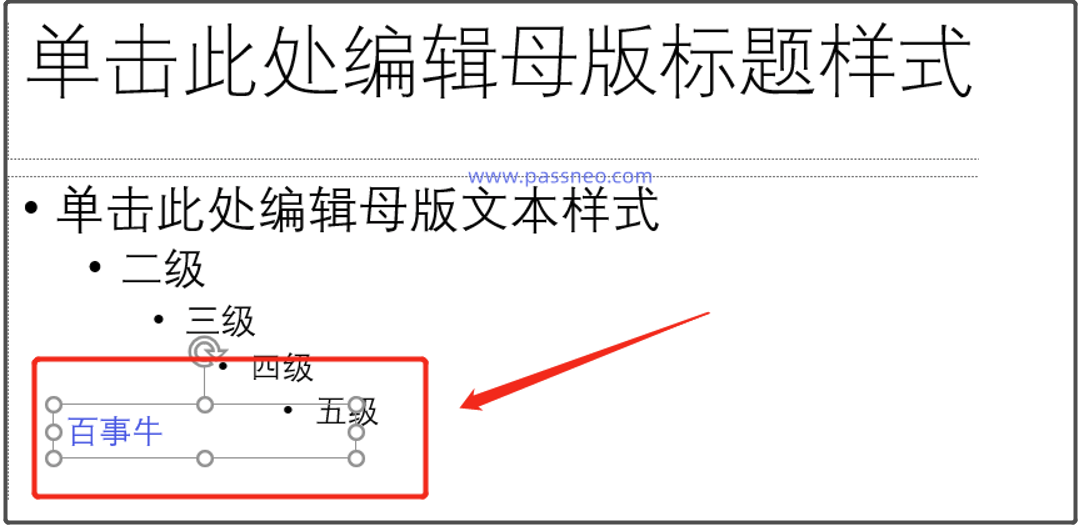 .
.
5. 編集が完了したら、上のツールバーの[スライドマスター]-[マスタービューを閉じる]をクリックします。
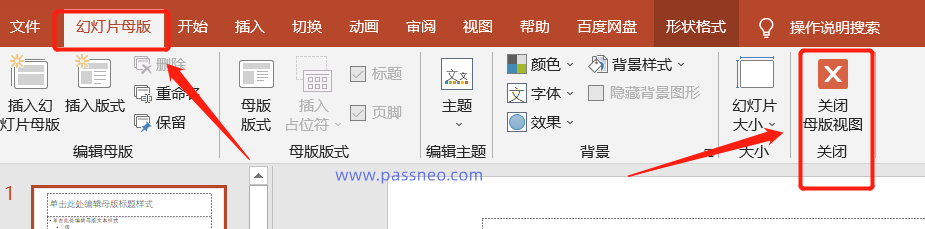 .
.
6. 以上の手順でウォーターマークの追加は完了です。ご覧のとおり、すべての PPT には透かしが付いています。今後新しいスライドを作成するたびに、透かしが自動的に追加されます。
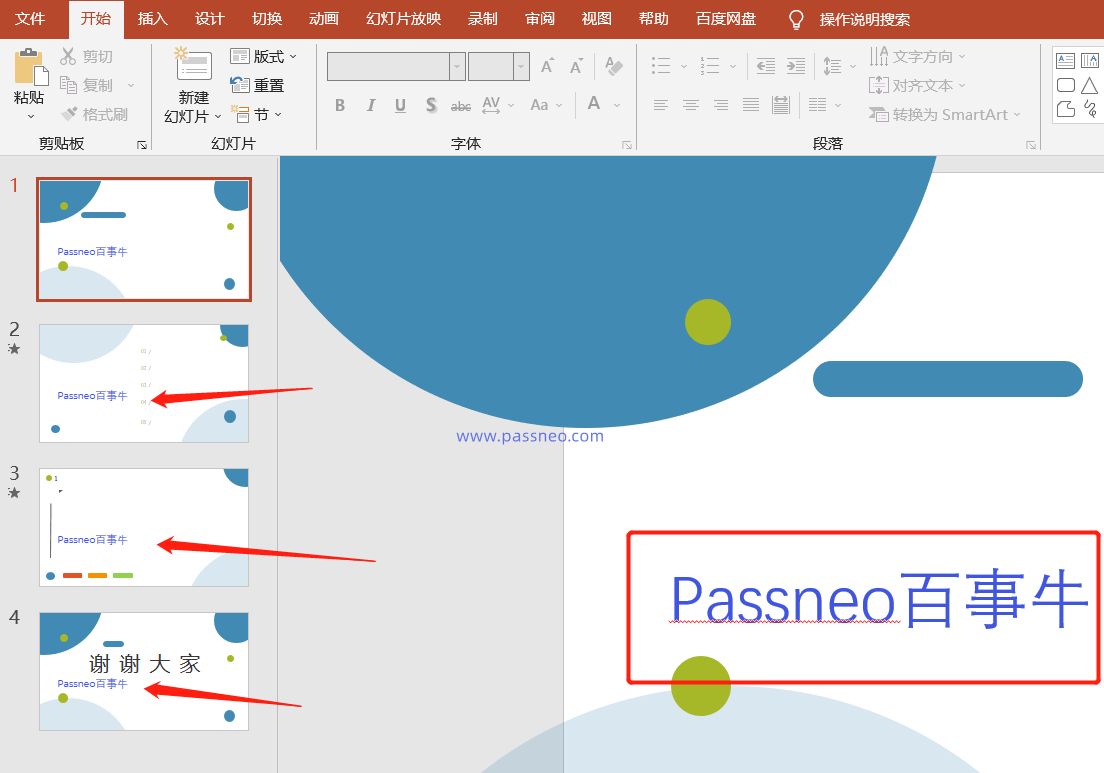
.
開封パスワードと許可パスワードを設定する場合は、PPT からパスワードを取得する方法がないため、パスワードをしっかりと覚えておくか、保存する必要があります。
本当にうっかり忘れてしまった場合はツールソフトを使って解決するしかありませんが、操作も非常に簡単です。
例: Pepsi Niu PPT パスワード回復ツール
[パスワードの取得] 機能を選択し、PPT インポート ツールのプロンプトに従うだけです。
ツールリンク:Pepsi Niu PPTパスワード回復ツール
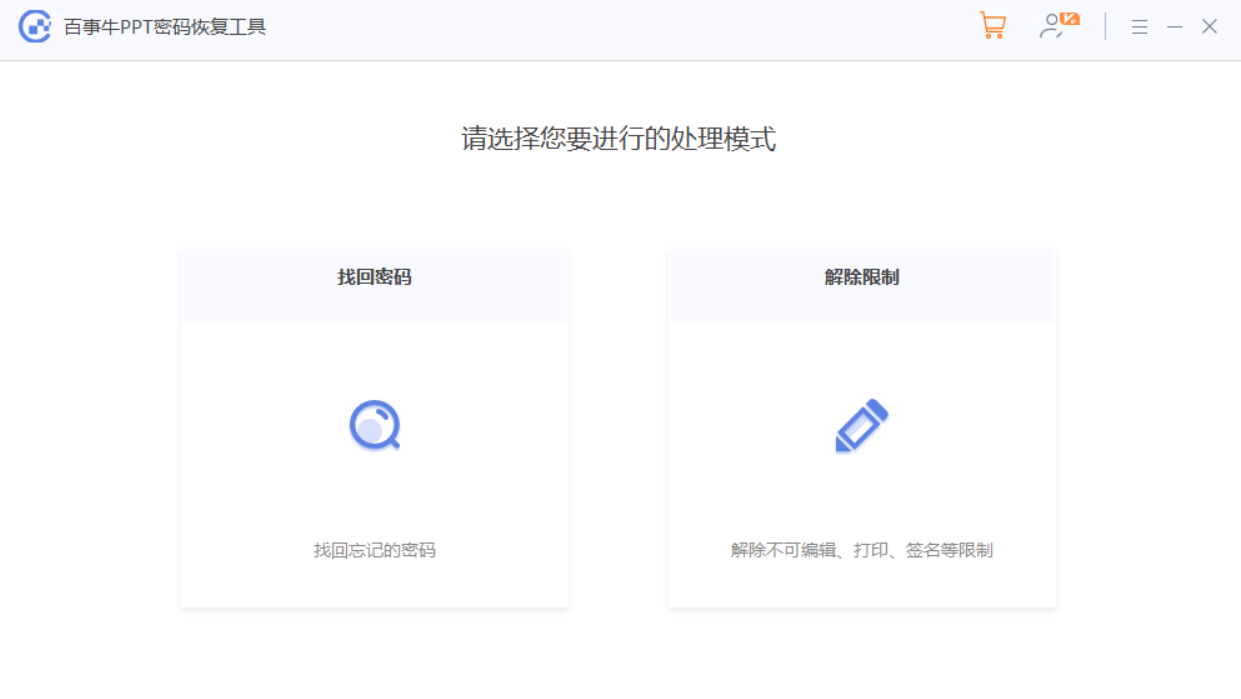
その後、パスワードが取得されるまで待ちます。
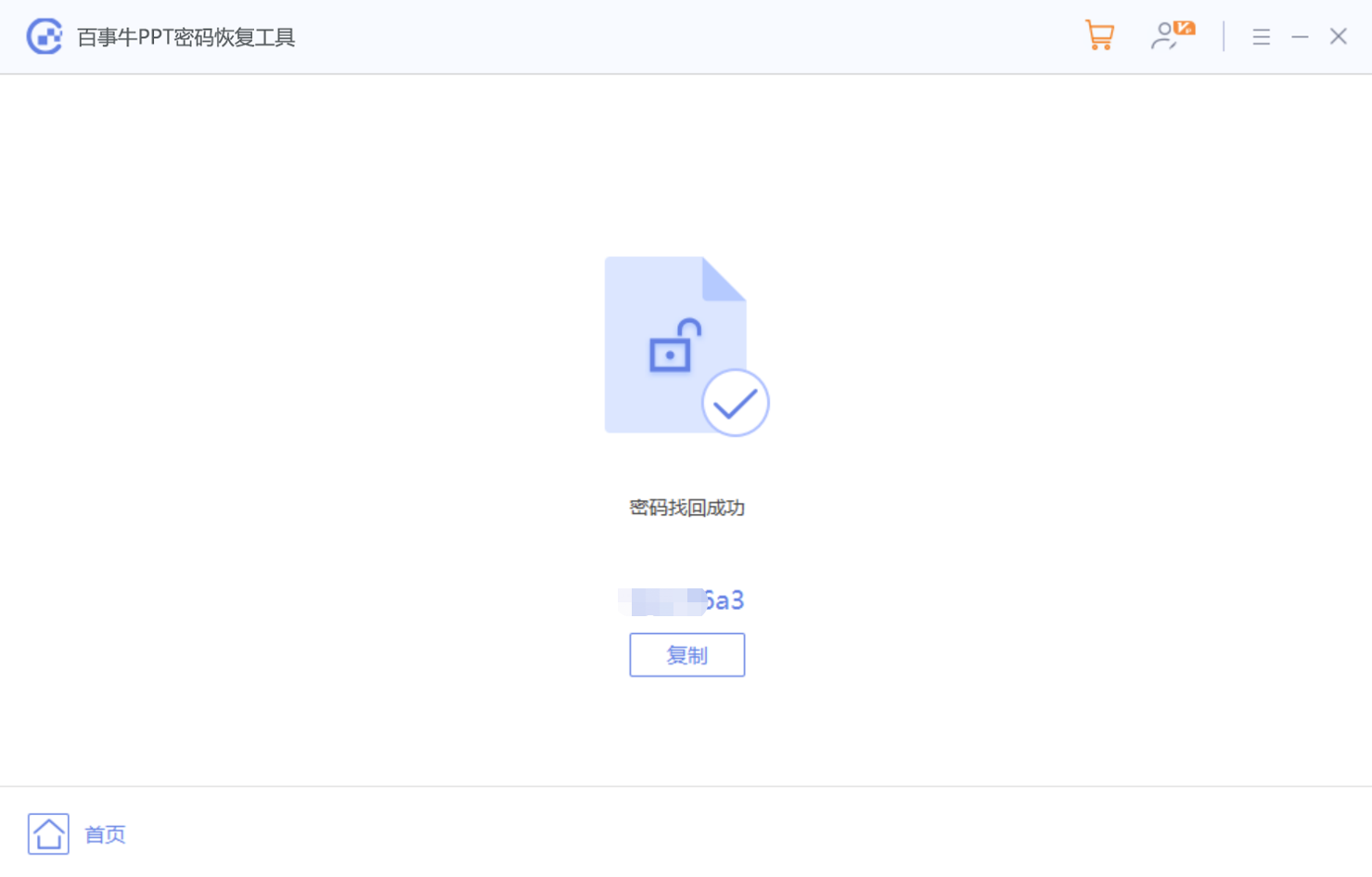
以上がパスワードを設定し、PPTに透かしを追加する方法の詳細内容です。詳細については、PHP 中国語 Web サイトの他の関連記事を参照してください。